破損した Microsoft Word を修正し、失われたファイルを回復するための最良の方法
 更新者 ソムリリアム / 13年2023月10日00:XNUMX
更新者 ソムリリアム / 13年2023月10日00:XNUMXMicrosoft Word は、コンピュータ用の最も柔軟なワープロ プログラムです。 便利な便利な機能がたくさんあります。 入力中に間違った文法や単語のスペルをスキャンできます。 それ以外にも、テキスト、画像、クリップ アートなどに色を追加できます。 その利点に関係なく、破損するなどの欠点もあります。
破損したワードファイルを修正する機会はありますか? 絶対そうです! この記事では、破損したファイルを修正する最善の方法を紹介します。 一方で、Word ファイルを故意に破損させる方法を知りたい場合もあります。 この投稿でガイドを学ぶこともできます。 この有益な記事を読むチャンスをお見逃しなく! 進む。
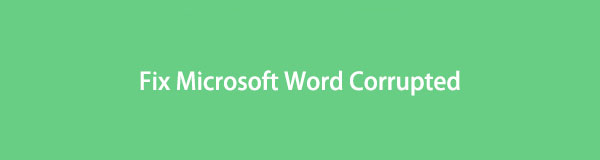

ガイド一覧
パート 1. Word ファイルが破損して開けない理由
Word ファイルが破損する最も大きな理由は、不適切な保存プロセスが原因です。 たとえば、ファイルを保存しようとしていますが、コンピューターがシャットダウンします。 ファイルに必要なその他のデータがコンピュータに保存されないため、ファイルが破損します。
さらに、ウイルスやマルウェアも、Word ファイルが破損する一般的な原因です。 彼らはあなたのコンピュータのどこにいてもあなたのファイルを攻撃することができます. これらのインシデントを予測することはできません。 データの損失を防ぐには、手遅れになる前にファイルを即座にバックアップする必要があります。
これらの理由とは別に、Word ファイルを故意に破損する人もいます。 他の人に自分のファイルにアクセスさせたくない場合に、それを行うことがあります。 実行方法を知りたい場合は、以下の手順をお読みください。
ステップ 1ファイル エクスプローラー アイコンまたはファイルが保存されている別のファイル アルバムに移動します。 その後、フォルダが変更できるようにします ファイル名拡張子。
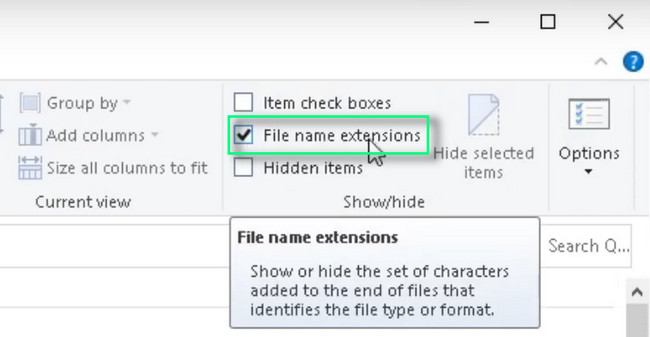
ステップ 2コンピューターのメイン画面で、破損するファイルを見つけます。 その後、それを右クリックして選択します リネーム ボタン。 後で、ファイルのファイル拡張子を TXT に変更します。 その後、ファイルを起動すると、元のコンテンツではなく、テキスト コンテンツのみが表示されます。
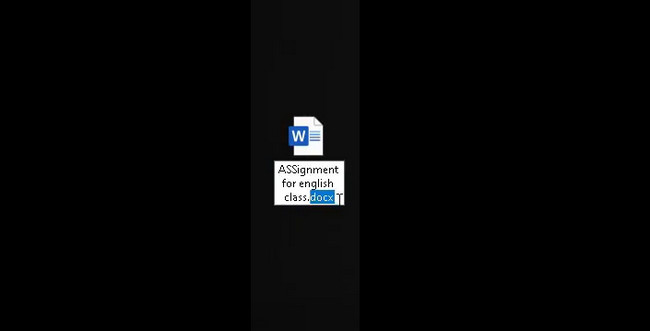
FoneLab Data Retriever - コンピュータ、ハードドライブ、フラッシュドライブ、メモリカード、デジタルカメラなどから紛失/削除されたデータを回復します。
- 写真、ビデオ、ドキュメントなどのデータを簡単に復元します。
- 回復前にデータをプレビューします。
パート2.Wordファイルが破損して開けない問題を修正する方法
特に緊急の状況では、Word ファイルにアクセスできないのは非常に面倒です。 例えば、ワードファイルに保存された学校の課題の締め切りは約 XNUMX 時間です。 新しいものを作成するのは時間の無駄です。 幸いなことに、この投稿の詳細なガイドを使用して、Word ファイルを数秒で修正し、Mac および Windows で破損した Word ファイルを開く方法を学ぶことができます。 Mac と Windows デバイスの別々の方法が表示されます。 それ以外は、プロセス内でツールを使用またはダウンロードする必要はありません。 Wordファイルを修正するための詳細なガイドを見る準備はできていますか? 進む。
方法 1. Windows で開いて修復する
開いて修復する手法は、Word ファイルを修復するための最良の方法です。 あなたのような初心者にとって非常に簡単に実行できます。 プロセスの他の間違いを避けるために、以下の手順を適切に実行してください。 下へスクロール。
ステップ 1Microsoft Word を開き、 他のドキュメントを開く メイン インターフェイスの下部にあるボタン。 修正する単語ファイルの場所を選択し、[参照] ボタンをクリックします。
注: ソフトウェアの左側には、最近開いた他のファイルも表示されます。 それらのいずれかをクリックまたは選択する場合は、それをクリックすると、ソフトウェアがその特定のドキュメントを表示します。
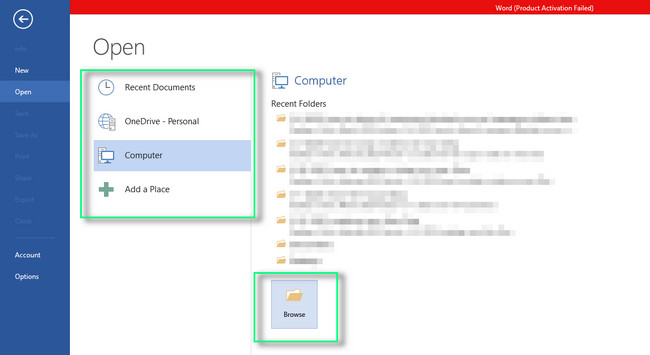
ステップ 2ワードファイルをクリックし、 下矢印 のボタン Open ファイルエクスプローラーのボタン。 後で、 [開いて修復 ボタンをクリックすると、コンピューターは数秒間だけファイルを修復します。
![[開いて修復] ボタンを選択します](https://www.fonelab.com/images/data-retriever/corrupt-word-file-repair/open-and-repair-windows-arrow-down-button.jpg)
方法 2. 任意のファイルからテキストを復元する
この手法は、Mac で Word ファイルを修正する最も簡単な方法です。 これは、上記の Windows のオープンと修復の手法に似ています。 Mac の場合は、以下の手順をお読みください。
ステップ 1Mac デバイスで Word を起動します。 その後、 File ツールの上部にあるボタン。 後で、 Open ボタンをクリックして、 有効化 (表示) ドロップダウン アイコンのボタン。
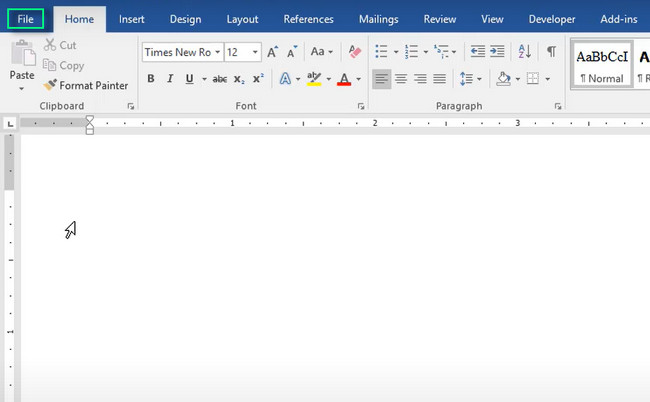
ステップ 2 すべてのファイル ボタン。 ファイルを保存すると、ファイルの多くのオプションが表示されます。 を選択する必要があります。 任意のファイルからテキストを回復する ボタンをクリックして、破損したファイルを修正します。
![[すべてのファイル] ボタンをクリックします](https://www.fonelab.com/images/data-retriever/corrupt-word-file-repair/recover-text-from-any-file-all-files-button.jpg)
Word ファイルを修正した後、いくつかのファイルを失った場合はスキャンします。 持っている場合は、以下の回復に最適なソフトウェアを使用してそれらを回復してください。 進む。
パート3. FoneLab Data Retrieverで失われたWordファイルを回復する方法
様々なデータ復旧ツールがありますが、 FoneLabデータレトリーバー 一番です。 フィルター機能があるため、復元プロセス中に目的のファイルをすばやく見つけることができます。 このソフトウェアでは、日時に基づいてファイルを選択できます。 それ以外にも、ドキュメント、電子メール、ビデオなど、さまざまな形式をサポートしています。 それ メモリカードからファイルを回復、コンピューター、フラッシュ ドライブ、ハード ドライブ、リムーバブル ドライブ、およびデジタル ビデオカメラ。
FoneLab Data Retriever - コンピュータ、ハードドライブ、フラッシュドライブ、メモリカード、デジタルカメラなどから紛失/削除されたデータを回復します。
- 写真、ビデオ、ドキュメントなどのデータを簡単に復元します。
- 回復前にデータをプレビューします。
さらに、データの多くのファイル形式をサポートしています。 このツールを探索して、さらに発見してください。 以下の手順を読んで、 コンピューター上の失われた単語ファイルを回復する. 下へスクロール。
ステップ 1好みのバージョンに応じて、FoneLab Data Retriever をダウンロードします。 Mac または Windows を選択できます。 その後、コンピューターで起動します。
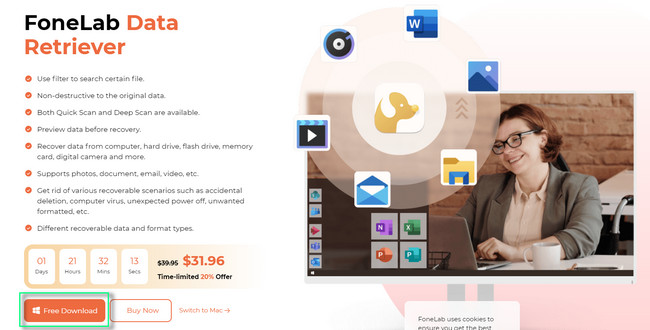
ステップ 2選択する ファイルの種類 あなたは回復したいです。 のボックスにチェックを入れることをお勧めします ドキュメント Wordファイルを回復したいので、ボタン。 その後、それらの下のファイルのパスを選択します。 その後、 スキャン ボタンをクリックして、失われたファイルを見つけます。
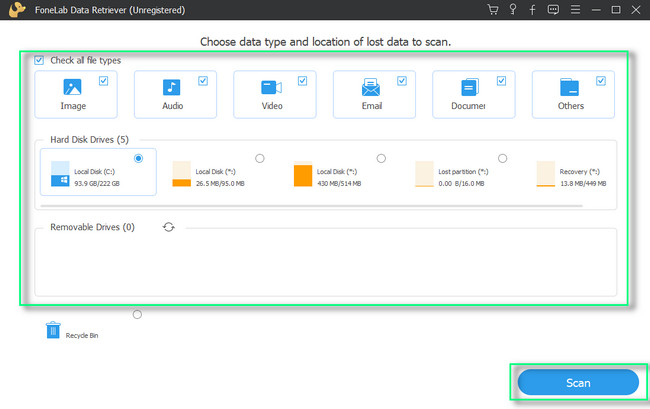
ステップ 3このソフトウェアがスキャンした単語ファイルは、その左側に表示されます。 ファイルの正確な日付と時刻がわかっている場合は、 フィルタ ボタン。 その後、必要な情報または必要な情報を入力し、 申し込む ボタンをクリックして、すべての変更を適用します。 後で、回復するファイルを選択します。
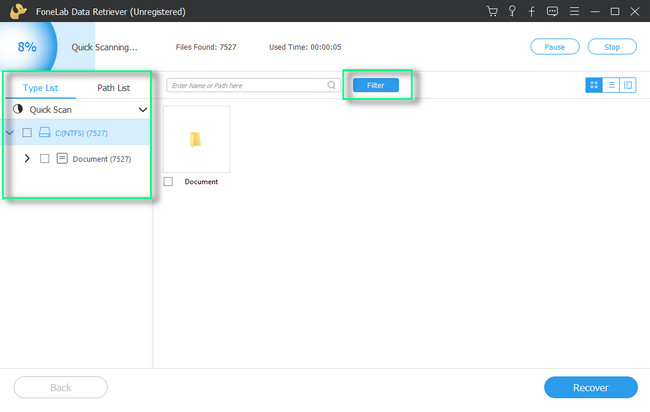
ステップ 4をクリックして取得プロセスを開始します。 回復する ボタン。 プロセスが完了するまで待ってから、指定された場所に単語ファイルを再度見つけてください。
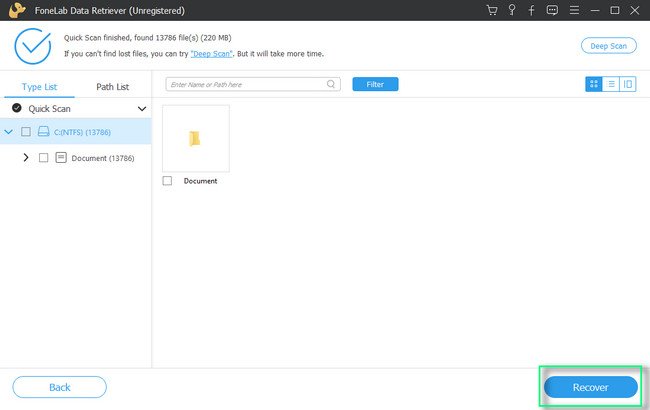
パート 4. 破損した Word ファイルの修正に関する FAQ
1. 破損したファイルの影響は?
破損したファイルには多くの影響があります。 それらは、コンピューターのエラー、クラッシュ、およびその他の誤動作の原因になる可能性があります。 それとは別に、破損したファイルはセキュリティの脆弱性を引き起こす可能性があります. その場合、ハッカーがあなたの個人情報にアクセスできる可能性があります。
2. Windows で破損したファイルを削除できないのはなぜですか?
破損したファイルをコンピュータから削除できない理由は多数あります。 ファイルが実行中のソフトウェアまたはプログラムによって使用されている、コンピューターを不適切にシャットダウンした、ハード ドライブの誤動作、ウイルス攻撃、および外部メモリの損傷が原因である可能性があります。
FoneLab Data Retriever - コンピュータ、ハードドライブ、フラッシュドライブ、メモリカード、デジタルカメラなどから紛失/削除されたデータを回復します。
- 写真、ビデオ、ドキュメントなどのデータを簡単に復元します。
- 回復前にデータをプレビューします。
FoneLabデータレトリーバー 数秒で文書ファイルを回復するのに役立ちます。 最速の手順を体験できます。 このツールについてもっと知りたいですか? 今すぐダウンロード!
